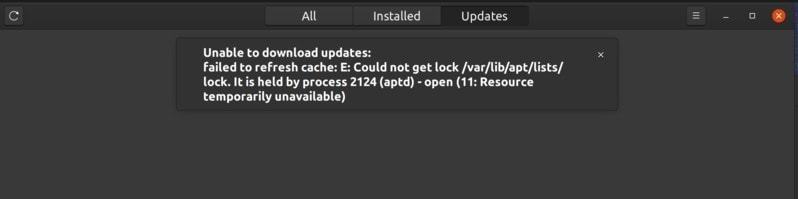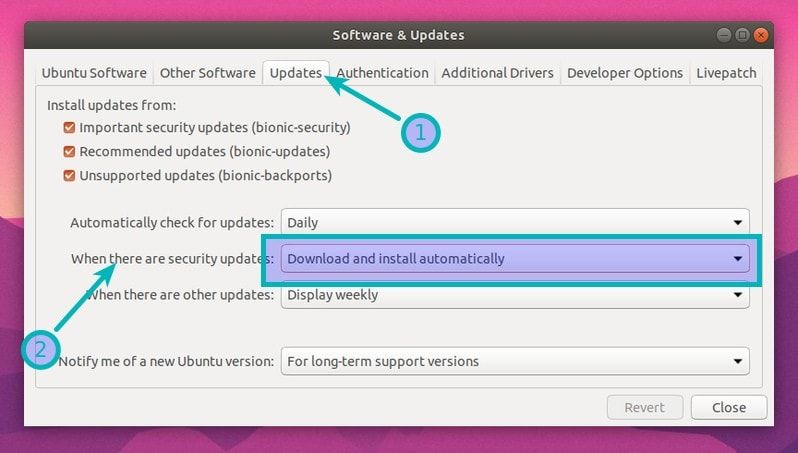Иногда при запуске утилиты apt или apt-get вы можете получить ошибку в терминале:
E: Could not get lock /var/lib/dpkg/lock – open (11: Resource temporarily unavailable)Формулировка ошибки и путь к lock-файлу могут отличаться в зависимости от конкретного случая, но если речь идет о невозможности заблокировать файл dpkg, все они будут устраняться схожими методами.
В целом, ошибка связана с тем, что файл менеджера пакетов dpkg уже заблокирован — то есть, уже выполняется какой-то процесс, который его задействует, либо же выполнение процесса было завершено некорректно, из-за чего мы сейчас получаем ошибку.
В первую очередь рекомендуем подождать несколько минут и попробовать запустить apt снова. Вполне возможно, что выполняемый процесс через пару минут автоматически завершится, и вы сможете продолжить работу.
Если же проблема сохраняется, ее можно решить следующими способами.
Способ 1. Завершить процесс принудительно
Выполните команду ниже, чтобы найти все запущенные экземпляры утилиты apt:
ps aux | grep -i aptВ выводе отобразятся активные процессы, а также их ID (второй столбец).
Если в выводе будет
apt.systemd.daily update, рекомендуем не завершать такой процесс. Это утилита автоматической проверки и установки обновлений — просто дождитесь завершения ее работы.
Завершить ненужный процесс можно командой:
sudo kill -9 ID_процессаДругой вариант — завершить все процессы утилит apt и apt-get сразу, не проверяя конкретные процессы. Это можно сделать командой:
sudo killall apt apt-getСпособ 2. Удалить файлы блокировки
Если предыдущий способ не помог, вероятнее всего, проблема связана не с активными процессами apt или apt-get, а с некорректным завершением одного из процессов ранее.
Сначала воспользуемся командой lsof, чтобы посмотреть, каким процессом используется lock-файл.
Последовательно выполните команды:
sudo lsof /var/lib/dpkg/locksudo lsof /var/lib/dpkg/lock-frontendsudo lsof /var/lib/apt/lists/lock sudo lsof /var/cache/apt/archives/lock В ответ команда может не выдать ничего или выдать одно или несколько чисел — это ID процессов. Завершите их, указывая полученные ID:
sudo kill -9 ID_процессаЗатем удалите lock-файлы:
sudo rm /var/lib/dpkg/locksudo rm /var/lib/dpkg/lock-frontendsudo rm /var/lib/apt/lists/lock sudo rm /var/cache/apt/archives/lock При удалении вы можете получать ошибки вида «Нет такого файла или каталога» — их можно просто проигнорировать.
В завершение переконфигурируйте пакеты с помощью команды:
sudo dpkg --configure -aПопробуйте снова запустить apt или apt-get — все должно работать корректно.
- Печать
Страницы: [1] Вниз

Тема: Ошибка при установке с usb (Прочитано 7776 раз)
0 Пользователей и 1 Гость просматривают эту тему.

liehater
Такая беда:записал ubuntu на флешку,перезагрузил комп,выбрал в приоритете загрузки флешку,но установка не начинается.Пишет «Could not find kernel image:linux».Все началось с того,что захотелось поюзать OpenSuse,записал ее образ,он оказался кривой,установщик отформатировал жесткий,потом при установке пошли ошибки копирования,комп перезагрузился.вот ща сижу на винде,не пойму в чем дело.аа,и еще,теперь у меня в биосе в приоритете загрузок рядышком с жестким диском появился некий «ubuntu»,который не грузится если его выбрать.он никак не удаляется,я и жесткий уже форматировал несколько раз и clr cmos делал.
может кто знает как решить мои проблемы?))заранее благодарен)

v!tax
записал на флешку фигово.писал через ультра исо.
господь ведет твою руку, сын мой….

liehater
и ей тоже пробовал и через нее как раз раньше ставил,все ок было))Через Unetbootin та же самая ошибка.
Мне интересно,почему ubuntu оставила свой след в приоритете загрузки в биос???может это тоже часть проблемы с установкой?
« Последнее редактирование: 30 Апреля 2012, 21:32:59 от liehater »

1eo
Не в BIOS ubuntu записала загрузчик. Пункт загрузки остался в (U)EFI. Удалить его можно из efi-shell или (при установленной ubuntu) sudo efibootmgr — b [порядковый номер ненужного пункта загрузки] -B.
Тема установки на платы с (U)EFI обсуждалась здесь: https://forum.ubuntu.ru/index.php?topic=167665.0 .

liehater
спасибо,сейчас посмотрю)
Пользователь решил продолжить мысль 30 Апреля 2012, 22:44:29:
проблему с «ubuntu» в биос решил прошивкой(все равно у меня какая-то бетка стояла,которой даже на сайте производителя не было в списке))))сейчас попробую заново запустить установку ubuntu
Пользователь решил продолжить мысль 30 Апреля 2012, 23:33:44:
Почитал про UEFI,не вкурил что-то)))до этого момента ubuntu у меня без вопросов устанавливалась.а сейчас начала выделываться.может кто подскажет что надо сделать,что бы у меня все таки получилось ее установить??
« Последнее редактирование: 30 Апреля 2012, 23:33:44 от liehater »

sersiem
Никак не могу записать образ на USB-флэшку.
Скачал образ: ubuntu-12.04-dvd-amd64.iso
Пробовал утилиты: UltraISO, usb-creator, Universal-USB-Installer-1.8.9.6, unetbootin-windows-575, Linux Live USB Creator 2.8.12
При загрузке с флэшки: светодиод на флэшке мигает и курсор на чёрном экране — всё, больше ничего не происходит… нонсенс какой-то… %)

v!tax
такое было в arch.нужно было присвоить такой же label флешке,как и файле syslinux.cfg.вроди,как-то так.но не знаю,тут так же.
господь ведет твою руку, сын мой….

liehater
все,поставил вчера Ubuntu,причем записывал как и раньше,ultraiso — только она мне вчера и помогла.все встало нормально,без косяков.думаю у меня все было из-за версии биос,после перепрошивки на новую с офф сайта исчез «ubuntu» из приоритета загрузки).всем спасибо ребят)

sersiem
такое было в arch.нужно было присвоить такой же label флешке,как и файле syslinux.cfg.вроди,как-то так.но не знаю,тут так же.
Пробовал… не помогает =(
Пользователь решил продолжить мысль 01 Мая 2012, 19:44:05:
Никак не могу записать образ на USB-флэшку.
Скачал образ: ubuntu-12.04-dvd-amd64.iso
Пробовал утилиты: UltraISO, usb-creator, Universal-USB-Installer-1.8.9.6, unetbootin-windows-575, Linux Live USB Creator 2.8.12
При загрузке с флэшки: светодиод на флэшке мигает и курсор на чёрном экране — всё, больше ничего не происходит… нонсенс какой-то… %)
Ну, что есть варианты… может флешку какой-нибудь утилитой форматнуть? Привода нету. =(
« Последнее редактирование: 01 Мая 2012, 19:44:05 от sersiem »
- Печать
Страницы: [1] Вверх
Недавно, устанавливая приложение с помощью команды apt в Ubuntu, я столкнулся со следующей ошибкой:
E: Could not get lock /var/lib/dpkg/lock – open (11: Resource temporarily unavailable) E: Unable to lock the administration directory (/var/lib/dpkg/), is another process using it?
Если вы столкнётесь с какой-то из перечисленных ниже ошибок, знайте, фактически у вас та же ошибка, что и у меня:
E: Could not get lock /var/lib/apt/lists/lock – open (11: Resource temporarily unavailable) E: Unable to lock directory /var/lib/apt/lists/ E: Could not get lock /var/lib/dpkg/lock – open (11: Resource temporarily unavailable) E: Unable to lock the administration directory (/var/lib/dpkg/), is another process using it?
В некоторых случаях подобные ошибки возникают при использовании Центра программного обеспечения.
И в целом, они напоминают еще одну распространенную ошибку:
Unable to lock directory/var/cache/apt/archives/ и, как говорится «подобное лечится подобно», а похожие ошибки и фиксятся похоже.
Как исправить ошибку «Unable to lock the administration directory (/var/lib/dpkg/)»
Вы видите эту ошибку, потому что какая-то другая программа обновляет Ubuntu прямо сейчас. Когда команда или приложение обновляют систему или устанавливают новое программное обеспечение, они блокируют файл dpkg (менеджер пакетов Debian).
Эта блокировка выполняется для того, чтобы два процесса не изменяли содержимое файла dpkgодновременно, так как это может привести к неоправданному риску поломки всей системы.
Давайте посмотрим, что мы можем сделать, чтобы решить проблему «unable to lock the administrator directory».
Метод 0:
Первое, что следует сделать, это проверить, может ли какая-то другая программа запускать обновление системы или устанавливать программу.
Если вы используете командную строку, проверьте, не запускает ли одно из следующих приложений: Software Center, Software Updater, менеджер пакетов Synaptic или Gdebi, какое-нибудь обновление / установку. В случае положительного ответа – просто подождите, пока программа завершит выполнение.
Если ни одно из этих приложений не запущено, проверьте все открытые окна терминала и посмотрите, не запустили ли вы самостоятельно какие-либо обновление или установки. Если да, дождитесь завершения этих процессов. (Совет странный, но помните, что все мы бываем невнимательны))
Если ничего из вышеперечисленного не происходит, проверьте, какой еще процесс выполняет команду apt (менеджер пакетов для работы с программным обеспечением). Используйте эту команду:
ps aux | grep -i apt
В моем случае команда вернула такой результат:
abhishek@nuc:~$ ps aux | grep -i apt root 1464 0.0 0.0 4624 772 ? Ss 19:08 0:00 /bin/sh /usr/lib/apt/apt.systemd.daily update root 1484 0.0 0.0 4624 1676 ? S 19:08 0:00 /bin/sh /usr/lib/apt/apt.systemd.daily lock_is_held update _apt 2836 0.8 0.1 96912 9432 ? S 19:09 0:03 /usr/lib/apt/methods/http abhishek 6172 0.0 0.0 21532 1152 pts/1 S+ 19:16 0:00 grep --color=auto -i apt
Если вы, как и я, видите, что apt используется такой программой, как apt.systemd.daily update, вам повезло, мой дорогой читатель.
Это «демон», который работает в фоновом режиме и автоматически проверяет наличие обновлений системы при запуске системы.
В Ubuntu 18.04 и более поздних версиях он может даже попытаться загрузить и установить важные обновления безопасности самостоятельно. По крайней мере, такие опции я увидел в дефолтных настройках в инструменте «Программное обеспечение и обновления» на рабочем столе Ubuntu.
Если вы находитесь на сервере Ubuntu, вы можете проверить, включены ли у вас автоматические обновления, проверив содержимое файла /etc/apt/apt.conf.d/20auto-upgrades.
Итак, если вы выяснили, что apt.systemd.daily использует процесс apt, все, что вам нужно сделать, это подождать несколько минут. Когда автоматическое обновление завершится, вы сможете установить свое программное обеспечение как обычно.
В качестве постоянного решения вы можете полностью отключить как автоматическую проверку наличия обновлений, так и сами автообновления, однако я бы не советовал, из соображений безопасности.
Это был самый простой и легко побеждаемый сценарий. К сожалению, он не единственный возможный. Если apt использует какая-то другая программа, то и решение будет другим.
Метод 1:
Используйте командную строку Linux, чтобы найти и остановить запущенный процесс. Для этого используйте команду ниже:
ps aux | grep -i apt
Эта команда покажет вам идентификатор процесса, выполняющего apt или apt-get. В приведенном ниже примере идентификатор процесса — 7343. Не обращайте внимания на последнюю строку, содержащую «grep –color = auto».
Вы можете использовать идентификатор процесса, чтобы завершить его, отправив команду SIGTERM. Замените <process_id> числом, которое вы получили в выводе предыдущей команды.
sudo kill < process_id >
Проверьте, был ли процесс остановлен, запустив команду «ps aux | grep -i apt» еще раз. Если он все еще работает, принудительно уничтожьте его сигналом SIGKILL:
sudo kill -9 < process_id >
Другой, более простой способ — использовать команду killall, она убьет все экземпляры запущенной программы:
sudo killall apt apt-get
Метод 2:
Вышеупомянутый метод решит проблему в большинстве случаев. Но мой случай, по закону подлости, был немного другим. Я обновлял свою систему и случайно закрыл терминал. По этой причине не было процессов, использующих apt, но система все равно выдавала мне ошибку.
В таком случае основной причиной является файл блокировки. Как упоминалось ранее, файлы блокировки необходимы для предотвращения использования одних и тех же данных двумя или более процессами. Когда выполняются команды apt или apt-get, они создают файлы блокировки в нескольких местах. Если предыдущая команда apt не была завершена должным образом, файлы блокировки не удаляются и, следовательно, они будут блокировать любые новые вызовы команд apt-get или apt.
Чтобы решить эту проблему, все, что вам нужно сделать, это удалить файлы блокировки. Но, прежде чем вы это сделаете, было бы неплохо остановить любой процесс, использующий файлы блокировки.
Используйте команду lsof, чтобы получить идентификатор процесса, использующего файлы блокировки. Проверьте ошибку и посмотрите, на какие файлы блокировки она жалуется, и получите идентификатор процессов, содержащих эти файлы блокировки.
Последовательно запустите эти команды:
sudo lsof /var/lib/dpkg/lock sudo lsof /var/lib/apt/lists/lock sudo lsof /var/cache/apt/archives/lock
Возможно, команды ничего не будут возвращают или вернут только одно число. Но, если они возвращают хотя бы одно число, используйте его, чтобы завершить такие процессы (замените <process_id> числами, полученными из приведенных выше команд):
sudo kill -9 < process_id >
Теперь вы можете безопасно удалить файлы блокировки, используя следующие команды:
sudo rm /var/lib/apt/lists/lock sudo rm /var/cache/apt/archives/lock sudo rm /var/lib/dpkg/lock
После этого переконфигурируйте пакеты:
sudo dpkg --configure -a
Теперь, если вы запустите команду sudo apt update, все должно работать как надо.
Устранение неполадки: «Unable to acquire the dpkg frontend lock»
Если вы видите такую ошибку:
abhishek@nuc:~$ sudo apt install grub-customizer E: Could not get lock /var/lib/dpkg/lock-frontend - open (11: Resource temporarily unavailable) E: Unable to acquire the dpkg frontend lock (/var/lib/dpkg/lock-frontend), is another process using it?
Вы должны выяснить, какой процесс удерживает интерфейс блокировки, используя команду lsof, как обсуждалось в предыдущих разделах:
sudo lsof /var/lib/dpkg/lock-frontend
В моем случае команда вернула:
abhishek@nuc:~$ sudo lsof /var/lib/dpkg/lock-frontend
lsof: WARNING: can't stat() fuse.gvfsd-fuse file system
/run/user/1000/gvfs
Output information may be incomplete.
COMMAND PID USER FD TYPE DEVICE SIZE/OFF NODE NAME
unattende 2823 root 5uW REG 8,2 0 145221
/var/lib/dpkg/lock-frontend
Если вы видите значение «unattende» в столбце COMMAND, это значит, что выполняются автоматические обновления безопасности. Вам следует дождаться завершения процессов. По сути, это то, что я описывал в методе 0, но вы могли его пропустить.
Если значение COMMAND какое-то другое, вы можете убить процесс, а затем удалить файл блокировки. Идентификатор процесса вы найдете в столбце PID. Используйте этот PID, чтобы убить процесс. После этого удалите файл блокировки и запустите команду обновления, чтобы проверить, исправили ли вы проблему.
sudo kill -9 PID sudo rm /var/lib/dpkg/lock-frontend sudo apt update
Устранение неполадки: «dpkg: error: dpkg frontend is locked by another process»
Если вы встретите ошибку «интерфейс dpkg заблокирован другим процессом» в процессе пошагового выполнения метода 2, вам понадобится выполнить еще одно действие.
Во-первых, узнайте идентификатор процесса, хранящего файл блокировки.
sudo lsof /var/lib/dpkg/lock-frontend
Эта команда предоставит вам подробную информацию о процессах и программах, использующих файлы блокировки. Используйте идентификатор процесса, чтобы убить эту программу:
sudo kill -9 PID
Теперь вы можете снять блокировку и перенастроить dpkg:
sudo rm /var/lib/dpkg/lock-frontend sudo dpkg --configure -a
Помогла ли вам статья? Какой из методов помог в вашем случае?
Надеюсь, этот небольшой пост помог вам исправить ошибки типа «Не удалось получить lock / var / lib / dpkg / lock». Если да – обязательно поделитесь в комментах, какой метод помог именно вам.
Если ни один из перечисленных способов так и не помог вам справиться с проблемой, опять же – дайте знать. Я постараюсь вам помочь.
Любые другие предложения также приветствуются в комментариях.
Running Ubuntu 22.04, Kernel 5.15.0-40-generic x86_64
Since the last kernel update about 3 weeks ago, I have started to get the following errors:-
I have updated the ASUS laptop with the latest BIOS version V322 — but this has done nothing.
ACPI errors shown here...
[ 0.341051] ACPI BIOS Error (bug): Could not resolve symbol [_PR.PR00._CPC], AE_NOT_FOUND (20210730/psargs-330)
[ 0.341075] ACPI Error: Aborting method _PR.PR01._CPC due to previous error (AE_NOT_FOUND) (20210730/psparse-529)
[ 0.341153] ACPI BIOS Error (bug): Could not resolve symbol [_PR.PR00._CPC], AE_NOT_FOUND (20210730/psargs-330)
[ 0.341171] ACPI Error: Aborting method _PR.PR02._CPC due to previous error (AE_NOT_FOUND) (20210730/psparse-529)
[ 0.341250] ACPI BIOS Error (bug): Could not resolve symbol [_PR.PR00._CPC], AE_NOT_FOUND (20210730/psargs-330)
[ 0.341268] ACPI Error: Aborting method _PR.PR03._CPC due to previous error (AE_NOT_FOUND) (20210730/psparse-529)
[ 0.342812] ACPI: thermal: Thermal Zone [THRM] (34 C)
Pilot6
88.1k91 gold badges199 silver badges306 bronze badges
asked Jun 28, 2022 at 7:56
2
To get rid of these messages while booting, you can add loglevel=3 to GRUB_CMDLINE_LINUX_DEFAULT in etc/default/grub, so that it will look like this:
GRUB_CMDLINE_LINUX_DEFAULT="quiet splash loglevel=3"
then update grub using command:
sudo update-grub
Note that, adding ‘loglevel=3’ simply disables the non-critical error but doesn’t resolve it. Since this is an active issue reported on bugzilla and has been resolved for 5.18.xx kernels, you can try upgrading your linux kernel to this version using software and updates. Hopefully, it could be resolved soon for 5.15.XX and other kernels. To get more info on why this happens @LordBoltar has explained very well in this thread.
answered Jun 28, 2022 at 18:20
1
При использовании Linux вы можете столкнуться с различными ошибками. Одна из них может быть ошибкой «/var/lib/dpkg/lock». Это поправимо? Ну да! Это не паническая ошибка. Но прежде чем мы узнаем, как исправить эту ошибку, давайте разберемся, почему она возникает.
Почему возникает ошибка «/var/lib/dpkg/lock»
Эта ошибка обычно возникает, когда процесс обновляет систему, а вы пытаетесь получить доступ к системе для выполнения какой-либо другой операции. Например, система Ubuntu блокирует доступ «dpkg», чтобы операционная система не завершила процесс обновления. Это также может произойти из-за произвольного процесса, который постоянно работает в фоновом режиме и сохраняет задействованным «/var/lib/dpkg».
Эти процессы не позволяют вам устанавливать новые приложения или выполнять команды. Есть несколько способов решить эту проблему. Сначала тщательно диагностируйте проблемы, а затем приступайте к их исправлению. Давайте разберемся, как исправить эту проблему.
Стратегии решения ошибки «/var/lib/dpkg/»
Как обсуждалось выше, прежде чем приступить к исправлению, сначала убедитесь, что все в системе идеально. Затем убедитесь, что никакое приложение не устанавливается и не обновляет систему; если да, то дождитесь, пока приложение завершит установку. После этого вопросы будут автоматически решены.
Если очевидной проблемы нет, но вы все еще получаете эту ошибку, проверьте процесс, использующий диспетчер пакетов, введя команду ниже:
В нашем случае обновляется Ubuntu. Во время этого процесса «dpkg» заблокирован, и я не могу выполнять другие задачи, как показано на следующем изображении.
Чтобы исправить это, просто дождитесь завершения обновления. Если это не помогает, эту проблему также можно решить, убив процесс, который удерживал «dpkg» задействованным. Во-первых, определите процесс. Во многих случаях идентификатор процесса упоминается в сообщении об ошибке, или вы можете получить список процессов, используя «apt» с помощью указанной ниже команды:
Теперь, чтобы завершить процесс, используйте:
$ sudo kill [идентификатор процесса]
Если это не решит проблему, принудительно завершите процесс с помощью сигнала SIGKILL:
$ sudo kill -9 [идентификатор процесса]
Самый простой способ — убить все процессы, занимающие «apt» и «apt-get», как указано ниже:
$ sudo killall apt apt-get
Как исправить ошибку «/var/lib/dpkg/lock-frontend»
Вы можете столкнуться с более сложной ситуацией, и проблема может заключаться в «заблокированных» файлах. Файлы блокировки ограничивают доступ к системным файлам до тех пор, пока не будет выполнена определенная операция. По завершении процесса блокировка будет автоматически снята для выполнения дальнейших операций системы. Итак, чтобы решить эту проблему, вам необходимо удалить файлы блокировки. Во-первых, проверьте файл блокировки, используя:
$ sudo lsof /var/lib/dpkg/lock-frontend
Если вы видите что-то «автоматическое» в выводе, дождитесь завершения этого процесса, потому что система работает над обновлениями.
В противном случае получите идентификаторы процессов и завершите их с помощью:
$ sudo kill -9 [ идентификатор процесса ]
После этого вы можете удалить файл блокировки:
$ sudo rm /var/lib/dpkg/lock-frontend
Убедитесь, что вы перенастроили «dpkg» после удаления файла блокировки:
$ sudo dpkg --configure -a
Чтобы убедиться, что все в порядке и ошибка исправлена, запустите:
Заключение
Различные ошибки «/var/lib/dpkg» обычно возникают, когда система запрещает пользователю выполнять операцию, потому что другие ключевые процессы используют системные файлы. В этой статье мы обсудили различные стратегии избавления от этой ошибки. Более того, мы также узнали, как удалить ошибку «/var/lib/dpkg/lock-frontend».
Ошибка возникает из-за файлов блокировки, и безопасное удаление файлов блокировки может решить эту проблему. Хотя не рекомендуется удалять файлы блокировки, чтобы избежать каких-либо проблем, убедитесь, что вы используете правильный метод для удаления файла блокировки.
Если вы нашли ошибку, пожалуйста, выделите фрагмент текста и нажмите Ctrl+Enter.